
최근, 많은 Google Chrome 사용자가 YouTube 동영상을 시청하는 동안 지연 문제를 겪었습니다. 보고서에 따르면 동영상 재생이 지속적으로 지연되어 전반적인 시청 경험에 영향을 미친다고 합니다.
Chrome에서 YouTube 지연 문제 이해
Chrome에서 YouTube 지연은 다양한 요인에 기인할 수 있습니다. 일반적으로 느린 인터넷 속도, 서버 다운타임, 그래픽 카드 성능 또는 백그라운드에서 실행되는 리소스가 많은 애플리케이션과 같은 문제로 인해 재생이 중단될 수 있습니다.
YouTube 지연의 일반적인 원인
- 인터넷 연결이 느리거나 불안정합니다.
- YouTube 측에서 서버 중단이 발생했습니다.
- 오래된 비디오 및 오디오 드라이버.
- 브라우저 캐시가 손상되었습니다.
- Google Chrome의 오래된 버전입니다.
- 처리에 필요한 RAM 리소스가 부족합니다.
이러한 원인을 파악하는 것은 문제 해결에 매우 중요합니다. Chrome에서 더 매끄러운 스트리밍 경험을 위해 지연 문제를 해결하는 효과적인 방법은 다음과 같습니다.
Chrome에서 YouTube 지연을 수정하기 위한 문제 해결 솔루션
1. YouTube 비디오 페이지를 다시 로드합니다.
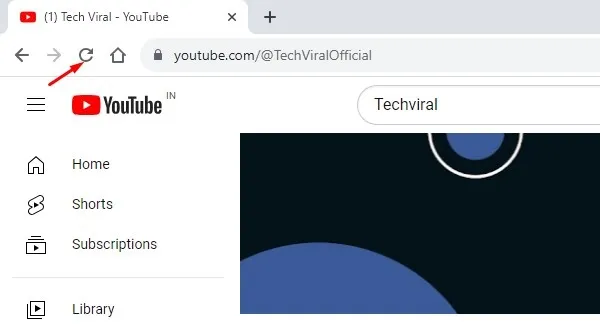
첫 번째 단계는 YouTube 페이지를 새로 고침하는 것입니다. 간단한 새로 고침으로 비디오 지연에 기여하는 일시적인 로딩 문제를 해결할 수 있습니다. 새로 고침이 도움이 되지 않으면 다음 단계로 넘어가세요.
2. 비디오 품질이 적절한지 확인하십시오.
저품질 비디오는 브라우저나 인터넷 속도와 관련이 없는 지연을 보일 수 있습니다. 다른 비디오를 재생하여 지연이 지속되는지 확인하세요. 지속되지 않으면 처음 비디오의 품질이 낮을 수 있습니다.
3. 인터넷 연결 테스트
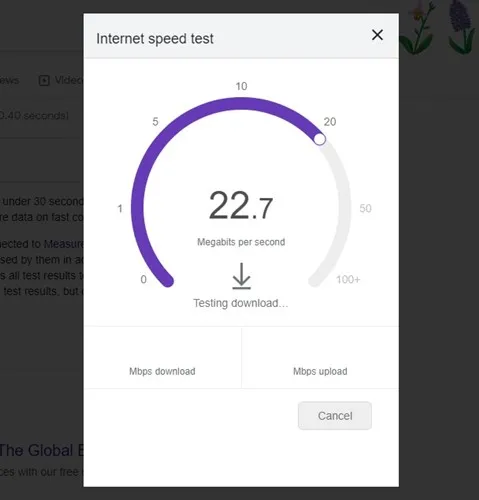
YouTube는 중단 없는 시청을 위해 안정적인 인터넷 연결이 필요합니다. 속도 테스트 도구를 사용하여 연결 속도를 확인하세요. 인터넷이 제대로 작동하면 다음 문제 해결 방법으로 진행하세요.
4. YouTube에 다운타임이 발생하는지 확인하세요
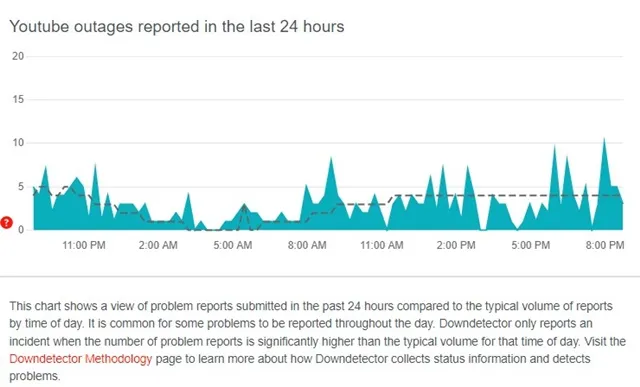
서버 중단으로 인해 재생 문제가 발생할 수도 있습니다. YouTube 서버 상태를 확인하여 문제가 YouTube 자체에 있는지 확인하세요. 실제로 다운된 경우 서비스가 복구될 때까지 기다려야 합니다.
5. Chrome에서 하드웨어 가속 비활성화
하드웨어 가속은 GPU를 사용하여 성능을 향상하도록 설계되었지만, 때때로 비디오 재생을 방해할 수 있습니다. 다음 단계에 따라 이 기능을 비활성화할 수 있습니다.
- Chrome의 오른쪽 상단에 있는 세 개의 점을 클릭하세요 .
- 설정을 선택하세요 .
- 왼쪽 창의 시스템 섹션 으로 이동합니다 .
- 가능한 경우 하드웨어 가속 사용을 끕니다 .
변경 사항을 적용하려면 Chrome을 다시 시작하세요.
6. 불필요한 크롬 확장 프로그램 제거
확장 프로그램은 귀중한 리소스를 소모하여 비디오 재생 속도를 늦출 수 있습니다. 설치된 확장 프로그램을 검토하여 거의 사용하지 않는 확장 프로그램, 특히 최근에 추가된 확장 프로그램을 비활성화하거나 제거하세요.
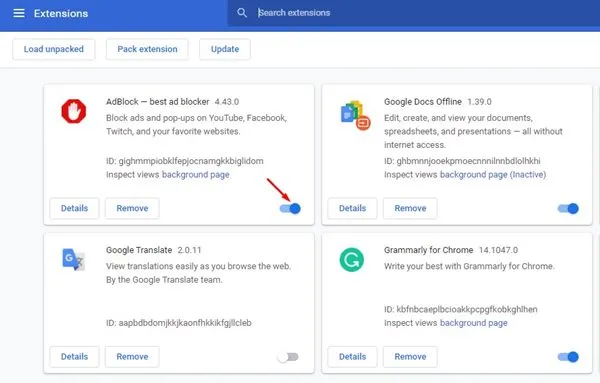
7. RAM 사용량 모니터링
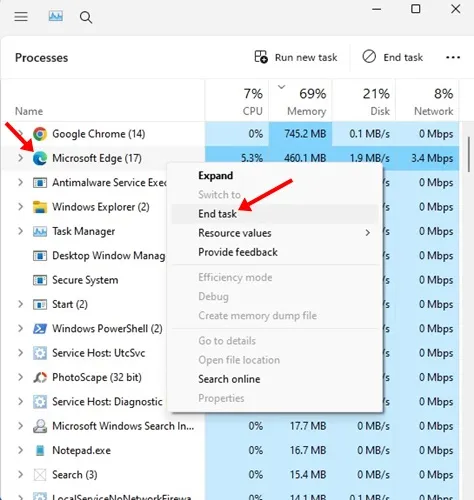
대부분의 비디오 재생은 RAM에 크게 의존하며, 부족하면 상당한 지연이 발생할 수 있습니다. 작업 관리자를 열어 RAM 사용량을 확인하고 불필요한 애플리케이션을 닫아 리소스를 확보하세요.
8. 과도한 RAM을 소모하는 탭 닫기
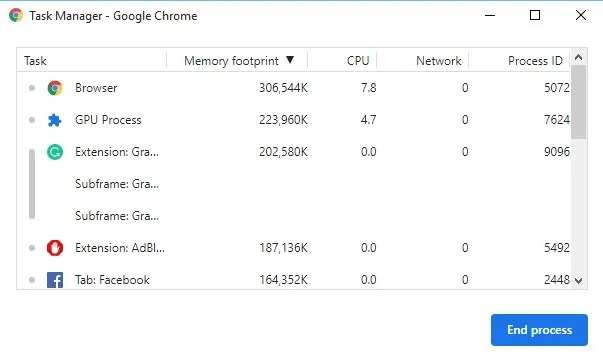
Google Chrome에는 과도한 RAM을 사용하는 탭을 식별하는 데 도움이 되는 자체 작업 관리자가 있습니다. More Tools > Task Manager를 클릭하여 작업 관리자를 열고 리소스를 많이 차지하는 탭을 닫습니다.
9. 크롬 플래그 재설정
Chrome에서 실험적 기능을 변경한 경우 이러한 변경 사항이 실수로 비디오 재생에 영향을 미칠 수 있습니다. Chrome 플래그를 재설정하려면 다음을 수행합니다.
chrome://flags주소창에 입력 하고 Enter 키를 누르세요 .- 변경 사항을 되돌리려면 모두 재설정 버튼을 클릭하세요 .
10. Chrome 브라우저 업데이트
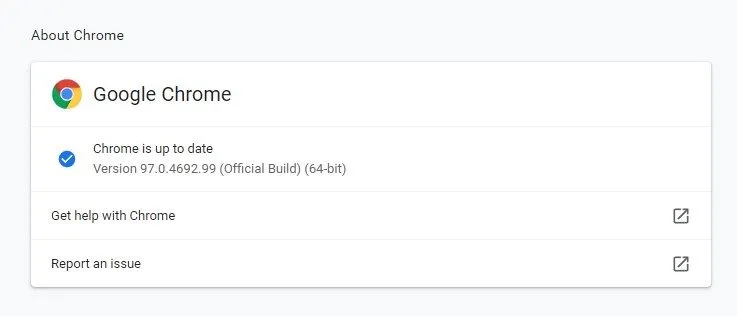
최적의 성능과 보안을 위해 Chrome을 최신 상태로 유지하세요. 업데이트를 확인하려면 세 개의 점 > 도움말 > Google Chrome 정보 로 이동하세요 . 그러면 사용 가능한 모든 업데이트가 자동으로 다운로드되어 설치됩니다.
11. 그래픽 및 오디오 드라이버 업데이트
오래된 드라이버도 지연 문제에 기여할 수 있습니다. 그래픽 및 오디오 드라이버 업데이트를 정기적으로 확인하세요. 시스템 성능과 비디오 재생의 부드러움을 개선할 수 있습니다.
12. Chrome 브라우저를 기본 설정으로 재설정
다른 모든 방법이 실패하면 Chrome을 기본 설정으로 재설정하면 지연 문제가 해결될 수 있습니다. 이 작업을 수행하면 모든 확장 프로그램이 비활성화되고 임시 데이터가 지워지며 브라우저가 원래 상태로 복원됩니다.
- Chrome을 열고 세 개의 점 > 설정 으로 이동합니다 .
- 설정 재설정 탭 으로 이동합니다 .
- 설정을 기본값으로 복원을 선택합니다 .
- 설정 재설정 을 클릭하여 확인하세요 .
이러한 간단한 방법을 사용하면 Chrome에서 YouTube 지연 문제를 해결할 수 있습니다. 자신에게 효과가 있는 솔루션을 찾았다면 댓글로 경험을 공유해 주세요.




답글 남기기